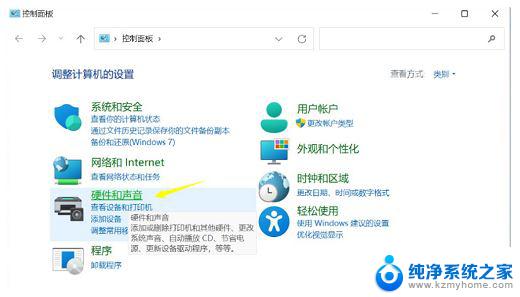电脑开机键盘亮了一下又灭了 电脑开机键盘灯亮一下就不亮了原因
电脑开机键盘亮了一下又灭了,这是很多人在使用电脑时都会遇到的问题,当我们开机时,键盘的灯会亮起,显示电脑已经开始工作了。有时候灯亮的时间非常短暂,甚至只是一闪而过。这可能是由于多种原因引起的,例如电脑硬件故障、键盘连接问题或者驱动程序错误等。针对这个问题,我们需要仔细检查并排除可能的原因,以确保键盘能够正常工作,从而保证我们的工作或者娱乐体验不受影响。
操作方法:
1.第一步,点击计算机左下角的开始,选择重新启动,看看问题是否解决。
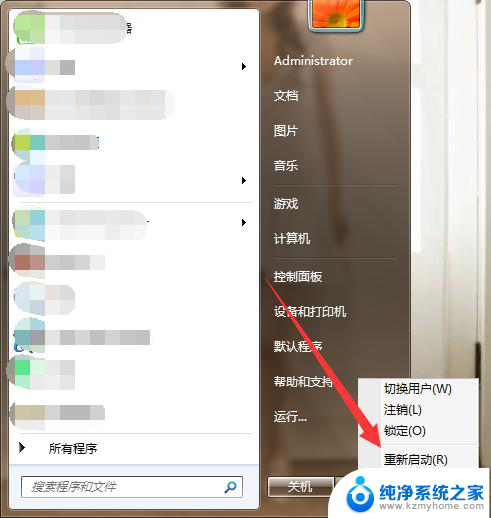
2.第二步,重启后还是不行的话。可以尝试更换新键盘,看看是否由于键盘本身的硬件问题导致该故障。

3.第三步,新键盘也出现故障的话。可能是系统自带的键盘的驱动程序遭到破坏,导致键盘不能被正确识别。
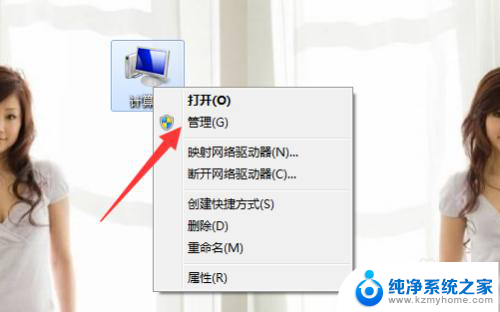
4.第四步,这时候可以右击桌面的计算机图标。选择“管理”,弹出计算机管理窗口。
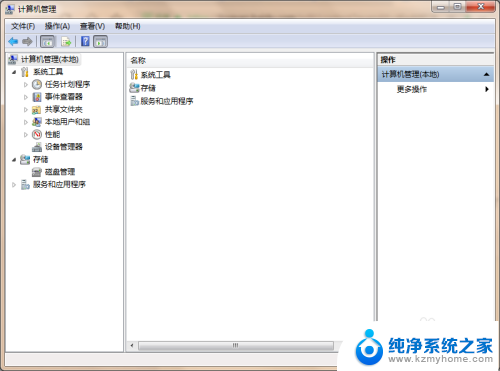
5.第五步,展开“设备管理器”,在右侧列表中找到“键盘”。
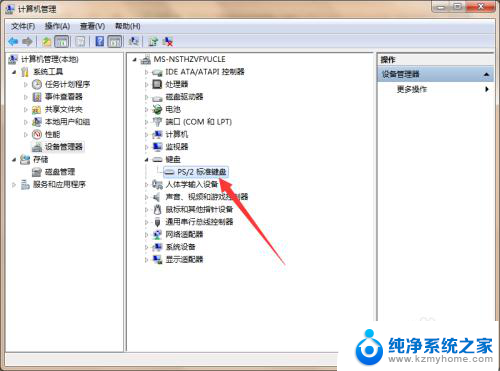
6.第六步,右击“PS/2 标准键盘”,选择“卸载”,卸载键盘的驱动程序。卸载完成后重启计算机,重新自动安装键盘驱动程序即可。
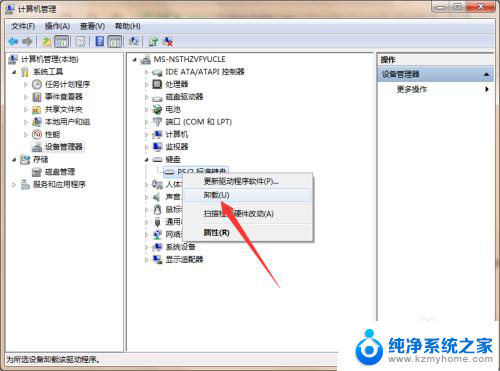
以上就是电脑开机键盘亮了一下又灭了的全部内容,如果遇到这种情况,你可以按照以上操作解决,非常简单快速,一步到位。